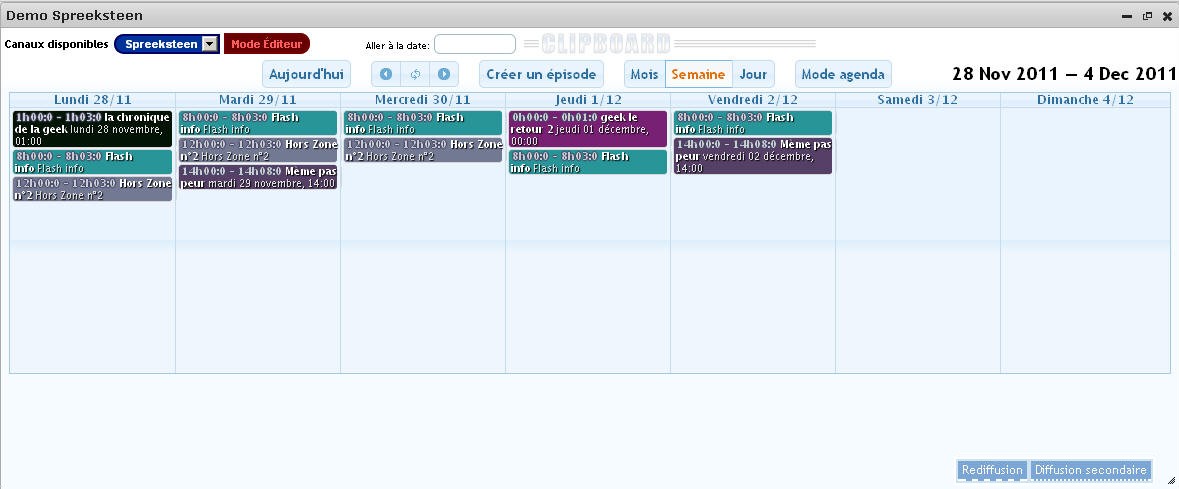Gérer une programmation
La grille de programmation
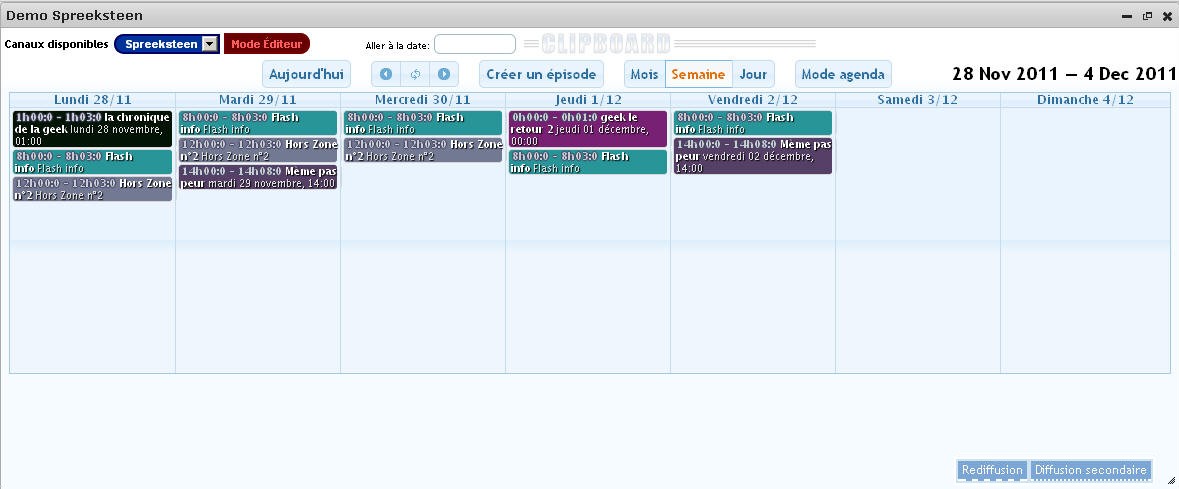
La grille de programmation vous permet de gérer l’accès aux studio virtuel et la diffusion des émissions
C'est dans la grille de programmation que vous allez :
1. sélectionner le canal de diffusion de vos programmes et émissions,
2. sélectionner la date de diffusion,
3. positionner les créneaux horaires de vos émissions,
4. renseigner les données spécifiques de vos programmes et émissions.
Accéder à la grille de programmation
Avant de commencer
- Vous devez savoir comment accéder à vore WikiRadio.
- Vous devez disposer d'un compte d'éditeur.
Pour accéder à la grille de programmation
Pour accéder à la grille de programmation, réalisez chacune des étapes suivantes :
| 1.
|
Accédez à votre WikiRadio.
|
| 2.
|
Depuis la page d'accueil, connectez-vous à l'espace d'administration en cliquant sur Se Connecter.
|
|

|
| 3.
|
Complétez :
- votre compte en l'insérant devant .saooti :
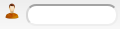
- votre mot de passe
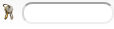
|
| 4.
|
Cliquez sur  . .
|
|
Les options de gestion s'affichent sur droite de votre écran.
|
5.
|
Cliquez sur Programmation et sélectionnez le canal de difffusion.
La grille de programmation s'affiche.
|
Planifier un programme ou une émission
Avant de commencer
La grille de programmation doit être affichée.
Pour afficher la grille de programme, reportez-vous à Accéder à la grille de programmation .
Pour plannifier un programme ou une émission
Pour planifier un programme ou une émission, réalisez les étapes suivantes :
| 1.
|
Cliquez sur la cellule d'une date postérieure à la date du jour (la première date éligible est colorée en jaune).
- La grille se déploie pour afficher les créneaux horaires.
|
2.
|
Cliquez sur une cellule horaire éligible (l'heure de début ne doit pa être antérieure à l'heure courante).
- L'assistant de planification affiche l'étape 1/5 du processus.
Erreur lors de la création de la miniature : /bin/bash: /usr/bin/convert: No such file or directory Error code: 127
|
Tags : Vous pouvez indexer vos programmes et émissions en leur attribuant des mots-clés.

- Dans le champ Tags, tapez un mot-clé.
- Cliquez sur l'icone pour faire apparaître le mot-clé dans la liste.
Pour supprimer un mot clé :
- Depuis la liste, cliquez sur
 correspondant au mot clé à supprimer. correspondant au mot clé à supprimer.
- Le mot clé disparait de la liste.
|
|
3.
|
Renseignez les paramètres demandés et cliquez sur Suivant.
- L'assistant de planification affiche l'étape 1/5 du processus.

|
Vous devez renseigner chacun des paramètres demandés, notamment les cases à cocher suivantes :
- Inviter les auditeurs à participer
En cochant la case, vous souhaitez la participation d'intervenants.
En ne cochant pas la case,??????
- Générer un podcast
En cochant la case, vous demandez la génération d'un fichier audio que vous déciderez de rendre public ou non. Une fois publié, le podcast permet une écoute en différé ou la diffusion du lien associé au podcast vers des réseaux sociaux (Facebook, Twitter, mail.…).
- Rendre le podcast visible et téléchargeable
En cochant la case, vous décidez de publier le podcast. Ainsi, le podcast est accessible aux internautes pour réécoute ou partage.
|
|
|
|
|
|
|
|
|
|
|
|
|
|
|
|
|
|